
Senza nemmeno saperlo, la versione più avanzata dell'accattivante programma di progettazione Paint è preinstallata sul tuo computer. E se lo possiedi già, perché non approfittarne? Questa volta ti diremo alcune semplici cose che puoi fare con Paint 3D, come rimuovere lo sfondo di un'immagine o creare un oggetto con volume.
Come creare il tuo primo oggetto in 3D
Una delle schede più utilizzate in Paint 3D è proprio quella delle "forme 3D". Hai tre possibilità : creare una forma libera in 3D (quello che l'applicazione chiama 'Doodle'), scegliere un oggetto 3D o un modello, tra cui troviamo una figura maschile, una figura femminile, un cane, un gatto e un pesce. Quindi le forme possono essere ruotate, cambiato colore,
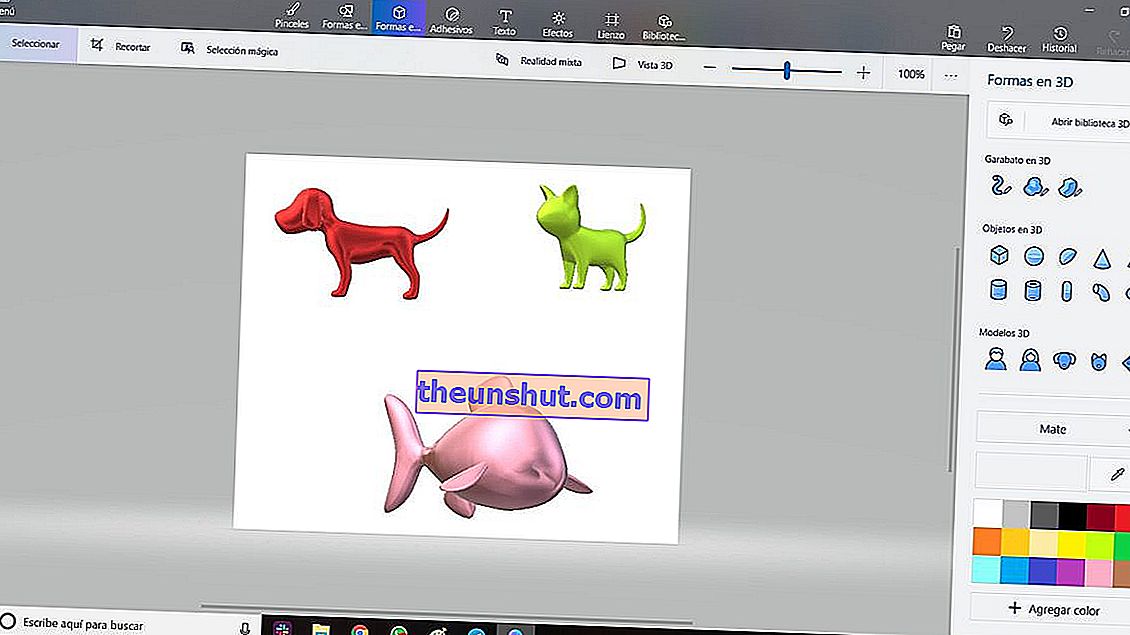
Rimuovi lo sfondo da un'immagine
È estremamente facile estrarre un'immagine dallo sfondo con risultati davvero notevoli. Per fare ciò, dobbiamo solo aprire la foto e scegliere " Selezione magica ". Dimensioniamo il quadrato all'interno dell'immagine che vogliamo estrarre e premiamo il pulsante "Avanti".
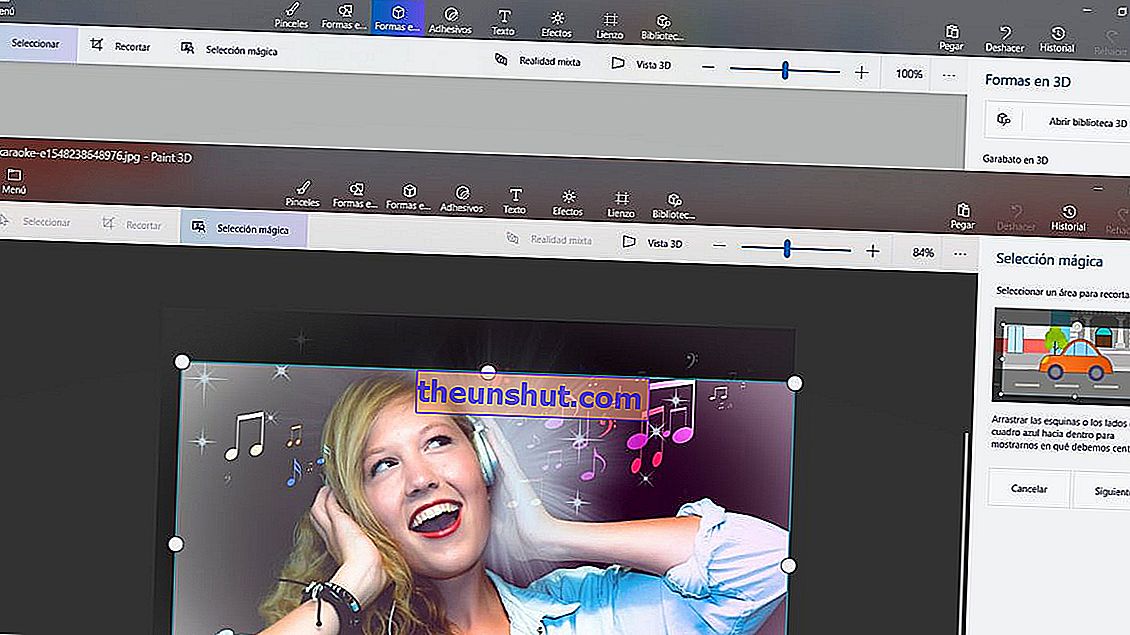
Il fondo da estrarre sarà stato selezionato automaticamente. Possiamo ulteriormente perfezionare la selezione con gli strumenti "aggiungi" o "rimuovi" . Facciamo clic su "fatto" e possiamo salvare l'immagine ritagliata.
Come convertire un'immagine estratta in un adesivo o un adesivo
Vuoi incollare, ad esempio, un logo su un'immagine ? Bene, non ti resta che premere l'icona "Crea adesivo" che troviamo accanto a "Selezione magica" una volta che abbiamo l'estratto dell'immagine che abbiamo imparato a fare nell'esercizio precedente. Possiamo salvare l'adesivo sul nostro computer o incollarlo in un'immagine qui sotto. Per fare ciò, apriamo una nuova immagine senza salvare l'adesivo (non preoccuparti, non lo perderemo) e facciamo clic su di essa.
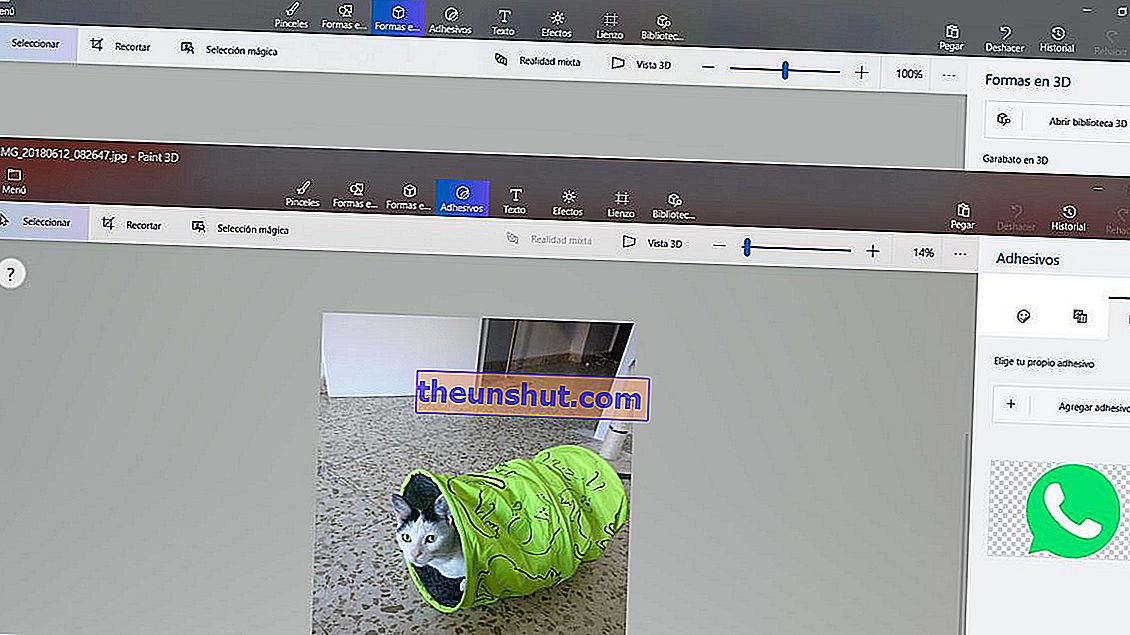
Clicca sull'adesivo (in questo caso il logo di WhatsApp) e questo aderirà direttamente alla foto principale (quella del gattino). A quel punto possiamo modificare l'adesivo e posizionarlo dove vogliamo.
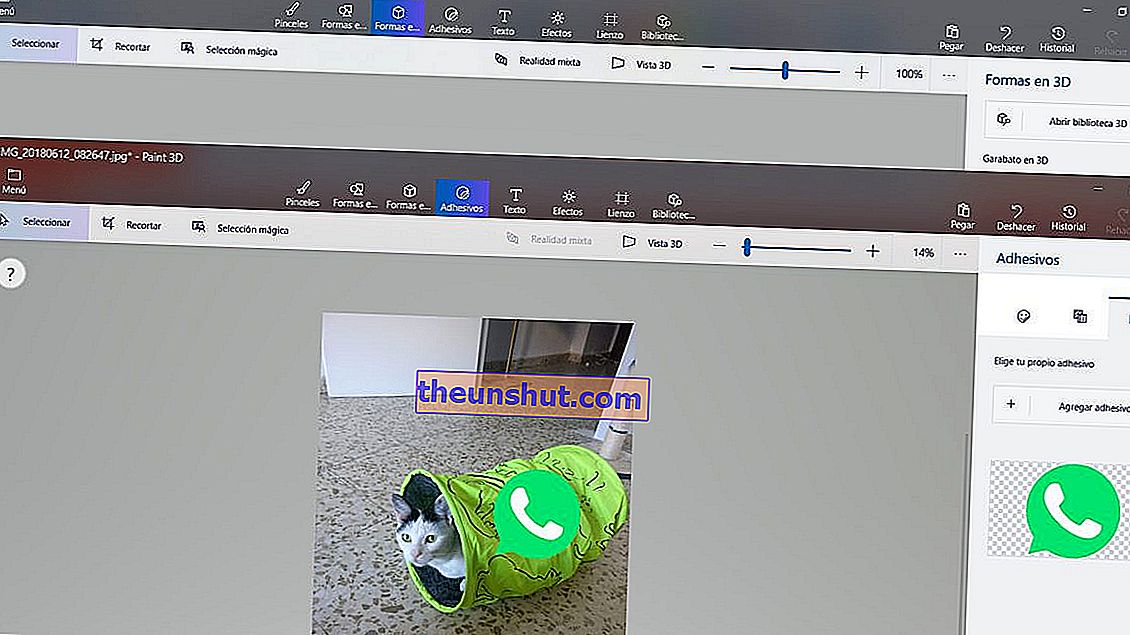
Effetti luminosi
Con Paint 3D possiamo anche modificare alcune delle nostre migliori foto a un livello base. Per fare ciò, sceglieremo la scheda "Effetti" e selezioneremo il cerchio di colori che vogliamo. Grazie alla rotella che abbiamo in basso possiamo applicare nuovi dettagli all'effetto.
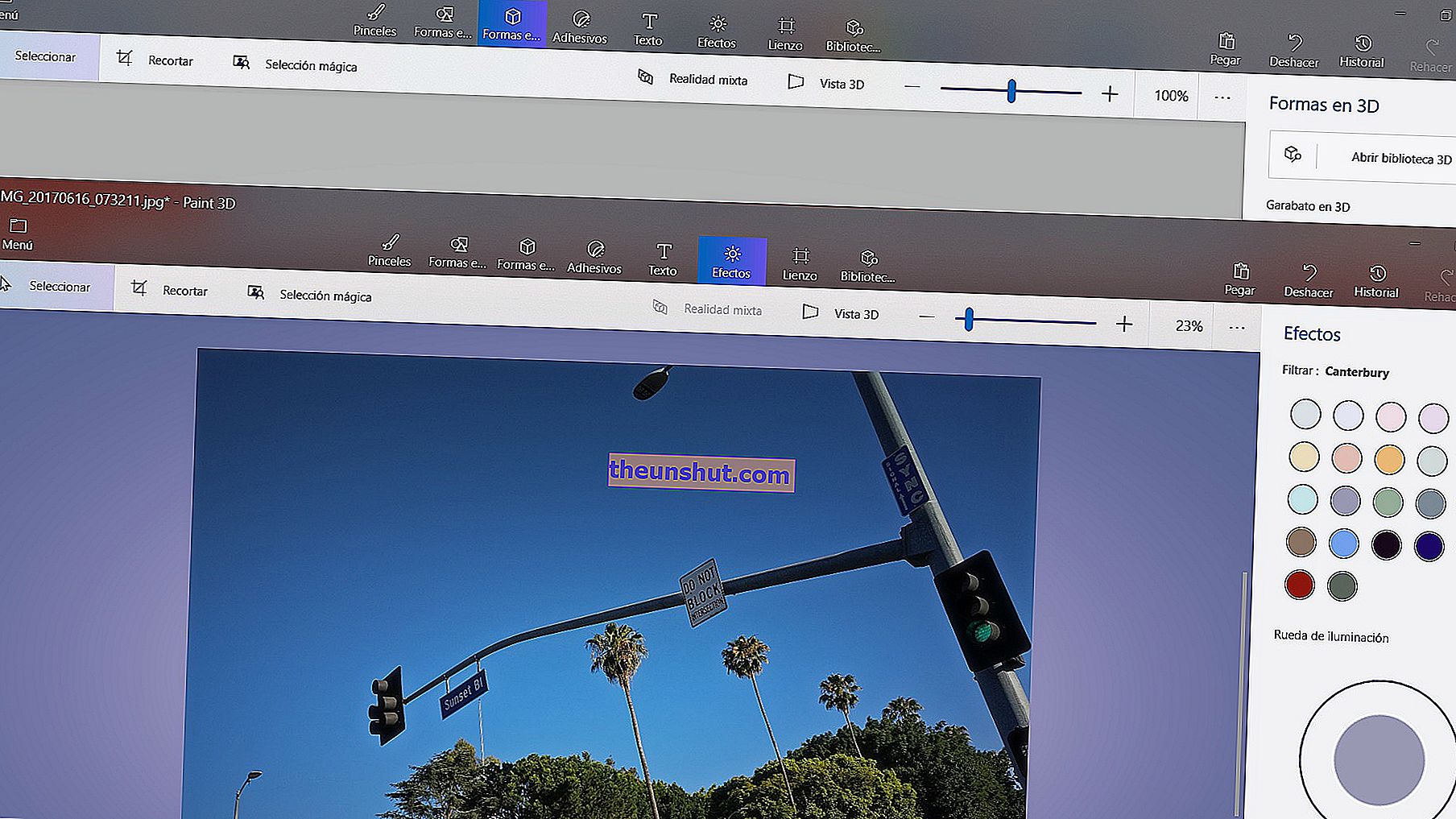
Usa i pennelli che Paint 3D mette a tua disposizione
È inevitabile che ti consigliamo che, per ottenere il massimo dallo strumento Paint 3D, hai bisogno di un touch screen e di uno stilo. Come abbiamo potuto trovare nel rudimentale Paint, ma più grande, il nuovo Paint 3D ti offre un'ampia varietà di pennelli in modo che possiamo esprimere tutta la nostra creatività. Nella prima scheda avremo accumulato tutti i diversi tipi di pennelli che potremo scegliere, come penna, matita, pennello, secchio di vernice ... Ognuno di essi può essere modificato in spessore e opacità .
Ricorda che la caratteristica migliore dello strumento Paint 3D è che è gratuito. Se non lo hai preinstallato con Windows 10 sul tuo computer, puoi scaricarlo direttamente dal suo link nella pagina ufficiale. Paint 3D è uno strumento molto semplice e pratico per i tuoi primi passi come designer e illustratore.
